Quartoで科学コミュニケーション: 経済学モデル編
はじめに
Quartoはもっとできる.
ノートブック形式のプログラミング (Jupyter, Rmarkdown, Quarto) はここ10年でかなりポピュラーになりました. グラフとコードを載せることで, どのようなデータでどのような分析をしたか, 結論はどう解釈できるかなどを直感的に伝えることができます. 実際に, 私はプロジェクトの試行錯誤の段階で, 指導教官や共著者にQuartoで作成したレポートを共有することが多いです.
このようにプログラミングノートブック形式のレポートはすでに便利なツールですが, HTMLであるということを用いれば, もっとコミュニケーションをリッチにできます. ここではその例として, GIFとObservable JSを用いた経済学モデルの可視化を紹介します. Juliaを用いていますが, PythonやRでも同じようなことができます.
まず, 以下のようなシンプルなライフサイクルモデルがあったとします.
For
パラメータや解法アルゴリズムは以下のコードを参照してください.
伝統的な可視化の方法は, いくつかの
ps = []
y̲, ȳ = minimum(V) * 1.1, maximum(V) + 0.1
for (i, t) ∈ enumerate([1, 4, 7, 10])
p = plot(m.x_grid, V[:, 1, t],
xlabel = "x",
ylims = (y̲, ȳ),
label = L"e_1",
legend = :bottomright,
title = "t = $t")
plot!(m.x_grid, V[:, 5, t], label = L"e_5")
plot!(m.x_grid, V[:, 10, t], label = L"e_{10}")
push!(ps, p)
end
plot(ps...)

これでもほとんど困りませんが, GIFを使えば時間軸の変化を表現できます.
GIF
あまり有名ではありませんが, Juliaでは@animateマクロを使うことでGIFアニメーションをかなり簡単に作成できます.
anim = @animate for t = 1:10
plot(m.x_grid, V[:, 1, t],
xlabel = "x",
ylims = (y̲, ȳ),
label = L"e_1",
legend = :bottomright,
title = "t = $t")
plot!(m.x_grid, V[:, 5, t], label = L"e_5")
plot!(m.x_grid, V[:, 10, t], label = L"e_{10}")
end
gif(anim, "img/anim.gif", fps = 1)
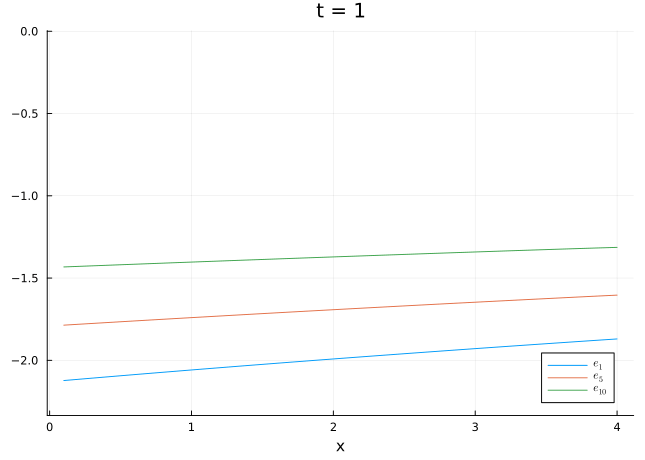
特に説明の必要がないぐらい直感的に理解できます. もうすこし多くのパラメーターを扱いたい場合はObservable JSを使ってみてもいいでしょう.
Observable JS
ObservableはJavaScriptのノートブックで, インタラクティブな可視化を作成できます. 重要なことは, ObservableがJavaScriptベースであり, 静的なHTMLドキュメントにインタラクティブなプロットを含めることができるということです.
例えば, この価値観数が
function solve_partial(r, w)
m = Model(r = r, w = w)
V = solve(m)
return [
(x = x, ie = iₑ, t = t, V = V[iₓ, iₑ, t], r = m.r, w = m.w)
for (iₓ, x) ∈ enumerate(m.x_grid)
for (iₑ, e) ∈ enumerate(m.e_grid) if iₑ ∈ [1, 5, 10]
for t ∈ 1:m.T
]
end
res = Iterators.flatten(
[solve_partial(r, w) for r ∈ 0.01:0.02:0.15 for w ∈ 2.0:0.5:10.0])
df = DataFrame(res)
d = Dict(1 => "e₁", 5 => "e₅", 10 => "e₁₀")
df.lbl = [d[i] for i in df.ie]
CSV.write("data.csv", df);
このCSVファイルは以下のようにObservableに読み込まれ, パラメーターごとにフィルタリングされます.[2]
data = FileAttachment("data.csv").csv()
filtered = data.filter(function(sim) {
return sim.r == r && sim.w == w && sim.t == t
})
スライダーとプロットを追加して, インタラクティブな可視化ができます.
//| panel: input
viewof t = Inputs.range(
[1, 10],
{value: 1, step: 1, label: "t"}
)
viewof r = Inputs.range(
[0.01, 0.15],
{value: 0.07, step: 0.02, label: "r"}
)
viewof w = Inputs.range(
[2.0, 10.0],
{value: 5.0, step: 0.5, label: "w"}
)
Plot.plot({
marginLeft: 50,
height: 400,
color: {domain: ["e₁", "e₅", "e₁₀"], legend: true},
x: {domain: [0.0, 4.0]},
y: {domain: [-5.5, 0.0]},
marks: [
Plot.lineY(filtered, {x: "x", y: "V", stroke: "lbl"}),
]
})
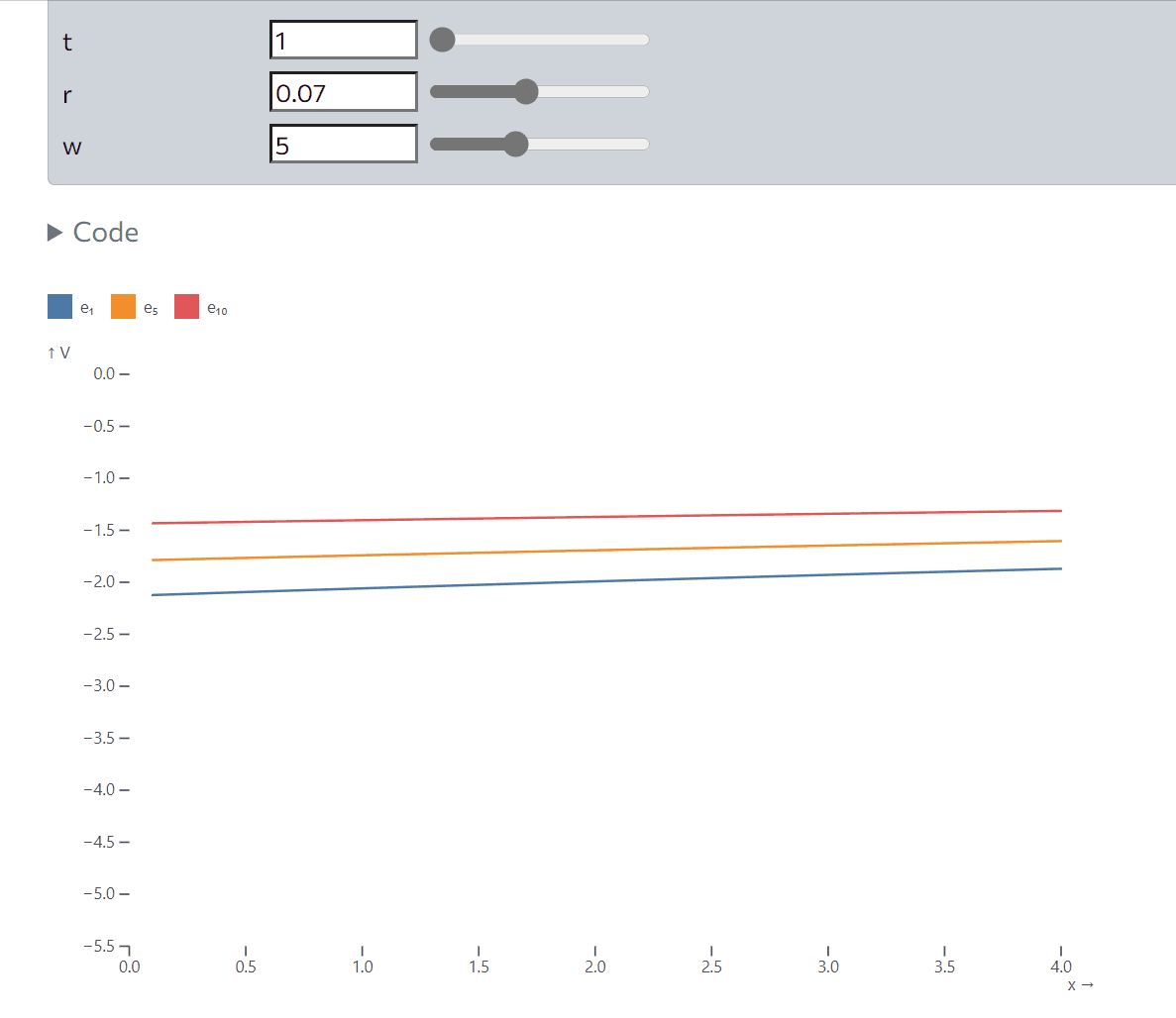
実際にパラメーターを動かしたい場合はこちらで試してください.
Happy Quarto life 🥂!
-
データソースとしてCSV, TSV, JSON, Arrow (uncompressed), SQLiteを使うことができます. 詳しくはData Sourcesを参照してください. ↩︎
-
r,w,tのパラメータは次のセルで定義されていますが, Observable JSのセルの順番は結果に影響を与えません. ↩︎
Discussion